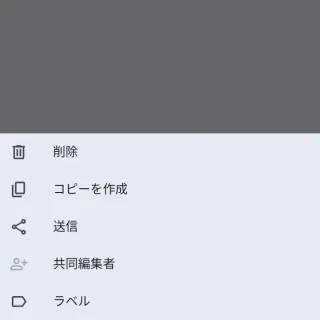iPhoneやAndroidスマートフォンで定型の[メール]や[メッセージ]を送ることが多い場合、【メモアプリ】や【Keepアプリ】を使ってば改行を含む複数行の文章を定型文として登録しておくと便利です。
家族や職場などに「いまから帰ります」などと同じ文面を[メール]をはじめSMS・LINEなど[メッセージ]で送る機会があるかもしれません。定型文を登録しておく機能はユーザ辞書が一般的ですが、改行などの入力ができず長文の文章には向きません。
このため、文章を定型文として登録したい場合、iPhoneの【メモアプリ】やAndroidスマートフォンの【Keepアプリ】に入力しておき、共有の機能を使って[メール]アプリや[メッセージ]アプリなどに入力するとユーザ辞書の代わりにできます。
宛先を選択するなどの操作が必要なので「ワンタップ」とはいきませんが、それでも最初から文章を入力するよりは素早く送信することができるでしょう。
iPhoneの場合
登録する
共有する
- 対象のメモより右上の(共有ボタン)をタップします。

- メニューよりコピーを送信であることを確認し(対象のアプリ)をタップします。
メールやLINEなどを選択します。ただし、LINEを選択すると送信まで行われるので注意してください。
- 対象のアプリを操作します。
メールアプリの場合、1行目が件名と本文の両方に入力されてしまうので注意してください。
iPhoneでのやり方は以上です。
Androidの場合
Keepアプリがプリインストールされていない場合はGoogle Playよりダウンロード&インストールできます。
登録する
共有する
Androidでのやり方は以上です。